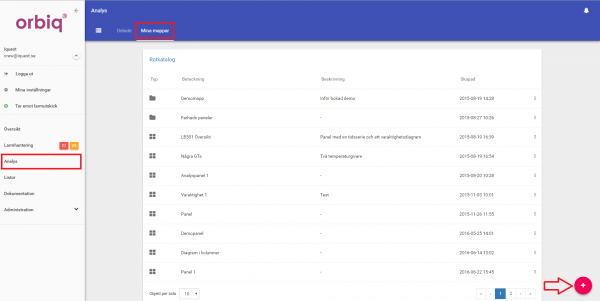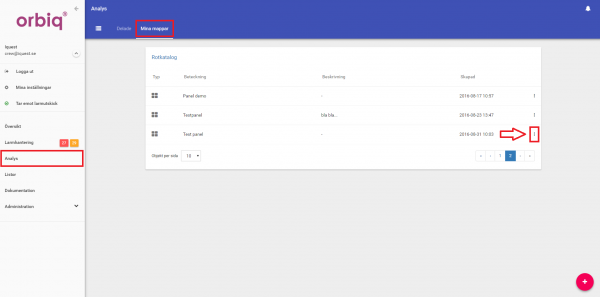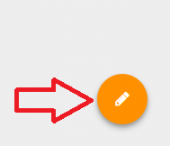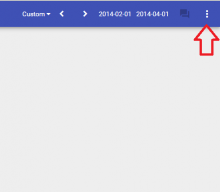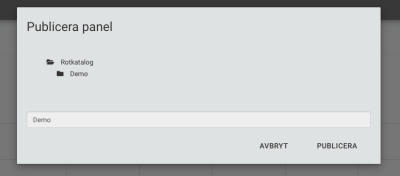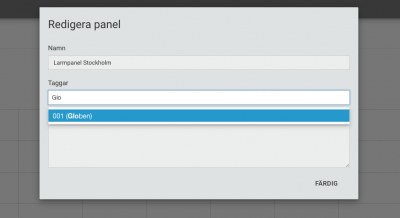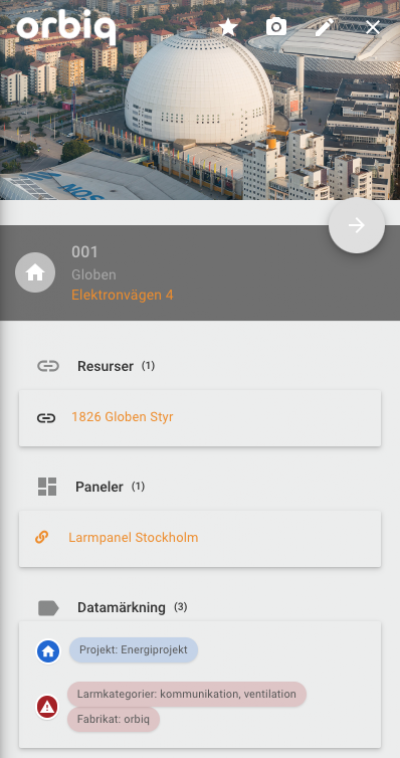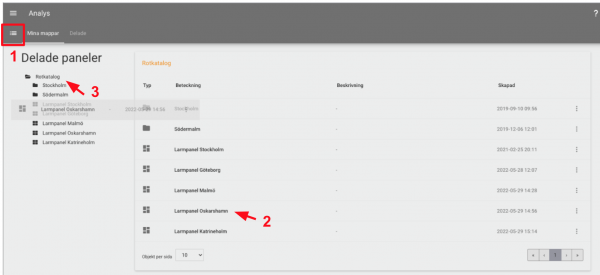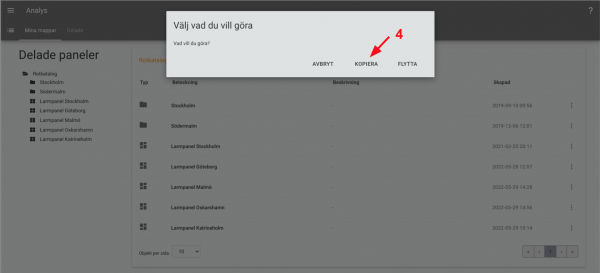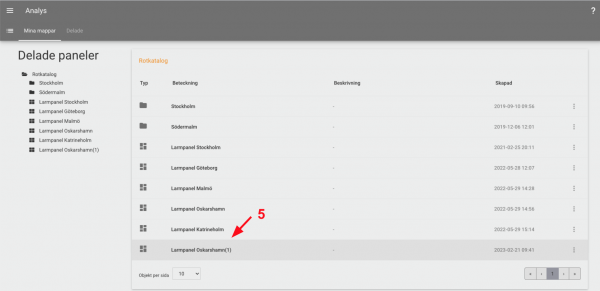Analys
Denna dokumentation berör olika delar av Orbiqs analysmodul som nås via Huvudmenyn.
Introduktionsvideos
Introduktionsvideo till Analysmodulen i Orbiq
Kombinera analoga och digitala signaler i diagram
Skapa paneler och diagram
Skapa panel
- Gå till Mina mappar (går endast skapa panel under Mina mappar).
- Klicka på knappen och klicka sedan på Panel.
Läs mer om skapa ett diagram i panelen eller diagram.
Skapa ett diagram
Avancerade diagram
Kolla här för beskrivning av den avancerade analysfunktionen.
Delade visualiseringar
Under denna flik visas mappar och paneler delade med resterande av Orbiq användarna. Det går endast att skapa nya mappar men inte paneler. För att skapa nya paneler se skapa panel.
Dela visualiseringar med andra användare
- Hitta den panel som du vill dela till Delade eller Skapa panel under Mina mappar.
- Klicka sedan på . Du kommer nu se en ruta. I rutan klicka på Publicera.
- Publicerade paneler sparas under en separat yta som nås via fliken Delade i analysvyn. Du kan vid behov skapa en mappstruktur inom den delade ytan på samma sätt som du skapar mappar inom den egna ytan. Observera att det krävs särskild behörighet för att publicera paneler inom den delade ytan, så om funktionen inte fungerar, kan du behöva se över behörighetsinställningarna.
- Nu är panelen delad och du kan hitta den på Delade.
Mina mappar
I denna flik är mappar och paneler endast synliga för dig(användare). Här kan du Skapa en panel och diagram och tilldela med andra användare.
Navigation och verktyg
Taggning och metadata
1. Gå in i panelen.
2. Klicka på i högra hörnet. Se till att redigeringsläget är påslagen. Om knappen visas i högra hörnet är du i redigeringsläget. Annars klicka på .
3. Välj Metadata.
4. Skriv objekt beteckning eller eller den korta beteckningen i rutan. Alla objekt som finns under administration→Översikt→Objekt. När du har kopplat en delad panel till en byggnad på det här sättet, kommer panelen att vara synlig från byggnadsportalen.
Kopiera paneler
- Tryck fram navigeringsträdet i analysvyn genom att klicka på menysymbolen
- Navigera till den panel som du vill flytta/kopiera och dra den till rätt ställe i trädvyn. Peka på den mapp som du vill kopiera den till. I det här exemplet vill vi spara en kopia inom samma mapp, d.v.s. inom rotkatalogen
- Slätt panelen i den aktuella katalogen. Du får då frågan om du vill flytta eller kopia panelen. I det här exemplet vill vi skapa en ny kopia av den
- En ny kopia av panelen skapas med samma namn, men med en automatisk uppräkning i namnet. Du kan nu öppna och redigera den nya kopian och spara den under ett anpassat namn.
Diskussioner i panel
För mer information om Diskussioner i panel.
Länkning av tidkontroller

Diagram
För information om Diagram.
Koppling
Hur man kopplar en analyspanel till ett objekt kan du läsa om här.